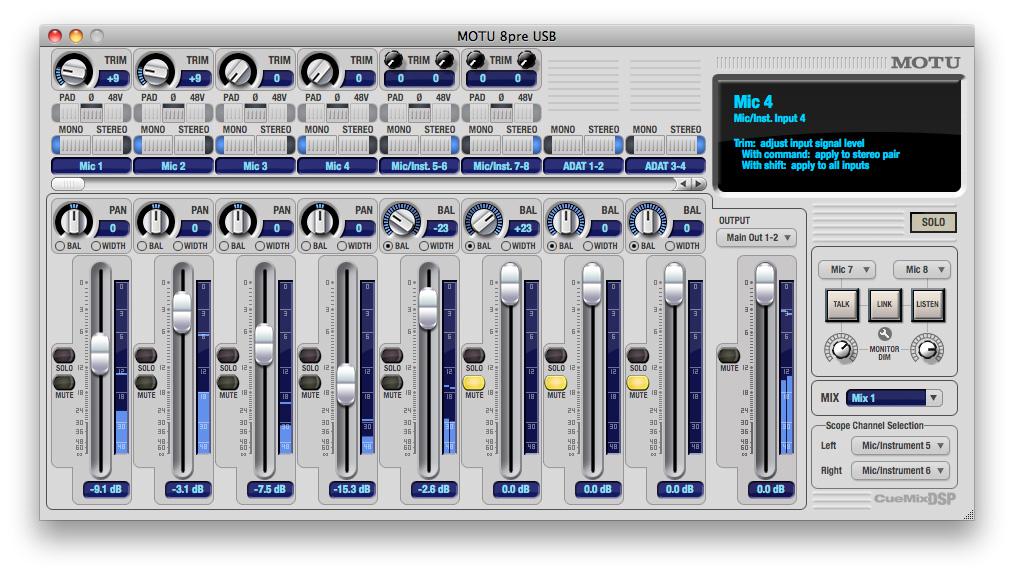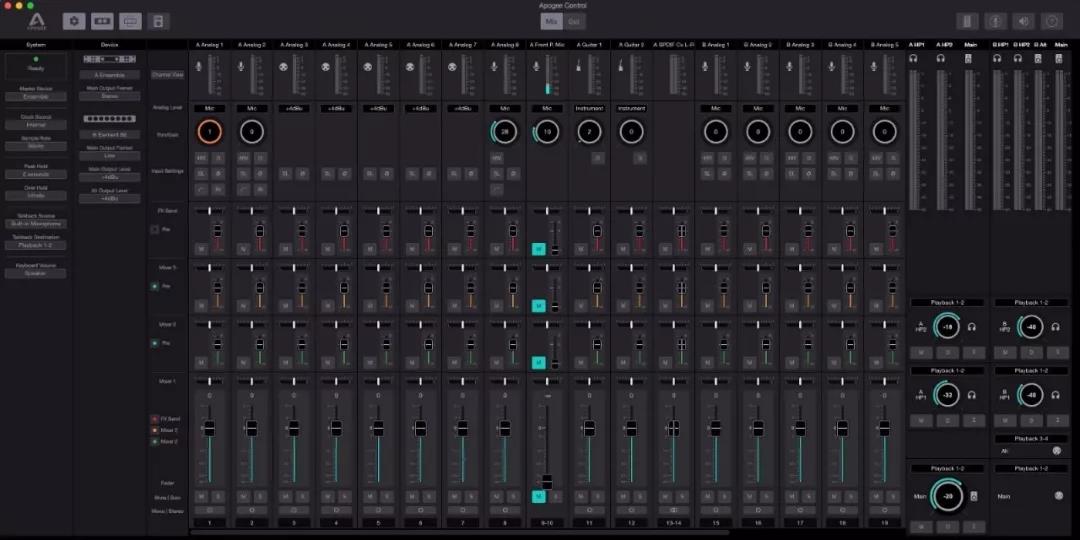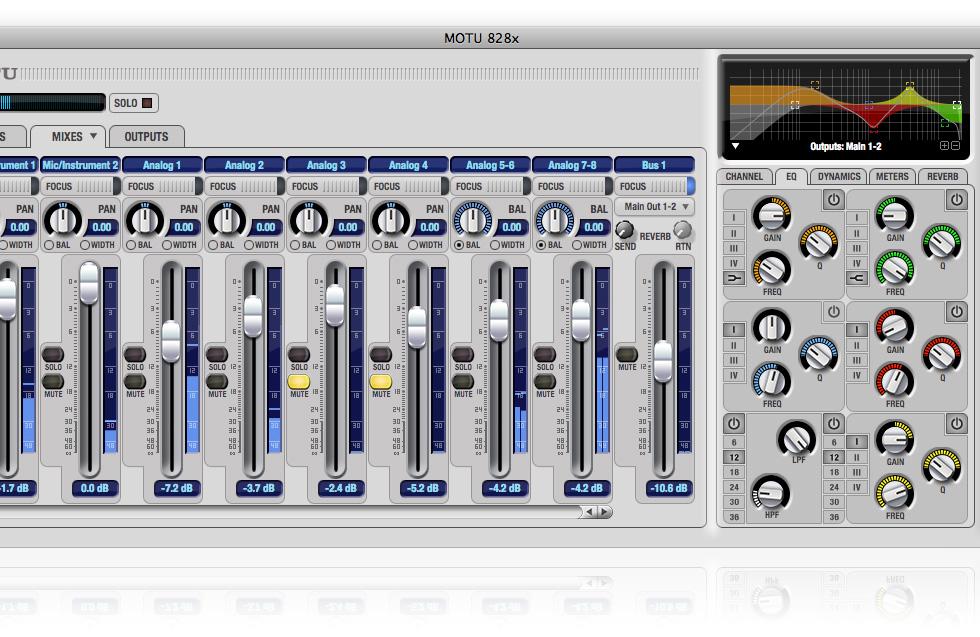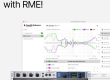行业标配的Apogee音频接口
拥有极强的扩展能力
多数音频接口的制式是2进2出,可以录制立体声or人声+乐器,同时接一对音箱,这样设计是比较经济划算的又实用的。而且对于独自在录音棚中工作的人来说,他们在唱歌的同时演奏另一件乐器就已经满负荷了,所以我们为啥需要更多的输入?
原因嘛:更多的输入可以带来更流畅的工作流程和录制过程,同时灵感爆发时不用去来回调整通道的链路,这么说可能不太好理解。试想一下你有很多设备:一根电吉他、动圈话筒、原声吉他、电容话筒、贝司,一对录制环境声的麦克风,一台多输入/输出的合成器和一堆硬件处理器等等。如果我使用的是一台8个输入的接口,那么相信没用一会儿我就要重新插拔线缆设备、调整增益了。
大型系统通常需要非常恐怖的接口数量
这也就是为什么足够的输入接口很重要了。它可以让你使得所有的乐器和设备都处于准备状态,增益设置好的同时,DAW内部的通道也都调整好了。我需要做的只是在DAW软件中做好一个模板,随时调用不同的乐器、话筒。这为工作和娱乐带来了便捷。
综上所述,如果你是第一次购买音频接口,又有足够预算。尽量购买接口数量多的音频接口,你在将来会用到它们。如果你已经买了比如8进8出然后又需要扩展,下面有一些简短的建议。
带ADAT通道的音频接口:扩展通道的理想选择
很多接口的参数上会写着比如:18个输入通道。但是你在上面只看到8个前级放大输入。那是因为除了这8个输入以外,还有一组ADAT的输入,它的一个插孔提供了8个通道,另外S/PDIF一个插孔会提供两个通道。
18进22出的声卡,如果只数插孔数量是对不上号的
因为一般我们说的接口都是模拟接口
声卡的扩展通道里,数字接口也是要计算进去的
MOTU作为专业声卡品牌同样拥有强大的扩展能力
这种设计很经典,如果你不需要更多的(前级放大)模拟输入就不用额外花钱买它们,只是带两个数字接口不会增加多少费用。一旦你需要增加更多的输入,许多设备——比如一些多通道话放都具备ADAT数字输出,比如MOTU 8PRE,Grace Design M108,RME OCTAMIC,Audient ASP880等等。这些设备往往同时提供了模拟输出和数字输出,便于工作在不同环境下。
MOTU经典的扩展话放8 PRE
提供纯粹的模拟-数字话放扩展能力
是非常理想的扩展类接口
MOTU 8PRE可以说是专门为这种情况设计的,它的背后不提供独立的模拟输出,有两组ADAT光纤输出和一组用于监听的立体声模拟输出,用一组接口来连接最高48kHz采样率的数字信号,或是用两组接口连接最高96kHz采样率的数字信号,满足需求的同时将成本降到最低。
MOTU声卡内置DSP处理的控制界面CueMix
功能强大到发指
不仅拥有常见的Mixer和通道效果器
还拥有种类齐全的各类音频信号测量工具
这种连接方式唯一需要注意的地方是接口功能的时钟同步。通常以上设备会提供通过ADAT输出传送时钟信号的功能,所以对应地,音频接口的设置中(xxx Settings),应该将接口的时钟来源选为外部时钟(ADAT IN或者类似的选项),ADAT的接口采样率上限为44.1kHz或48kHz,如果进一步提高采样率就需要减少通道或是增加接口了。
我该怎样选择带ADAT的音频接口
纯数字通道接口RME Digiface
首先需要确定你需要多少组ADAT接口,提供一组ADAT输入/输出的音频接口有不少,比如Apogee Quartet,TASCAM US, RME Babyface Pro,等等。具备两组以上ADAT接口的音频接口型号可能更多一些,因为方便S/MUX等提高采样率的使用方法。可以选择的型号有MOTU 828,Steinberg UR824, RME Fireface UFX II, Apogee Ensemble等等。
拥有丰富接口类型的Apogee Quartet
Apogee Quartet背面有4个话放和6个输出,本身就可以组建5.1环绕声,如果输入输出不够的话可以通过光纤接口扩展,添加至12模拟入&14模拟出。
还有一些接口是可以集合使用的
还有一种方法是同时使用多台音频接口——比如你已经有一台设备了,可以再买一台一样的或同一系列的产品来共同使用,而不是替换它们。MAC中使用这种方法会容易很多(Core Audio Interfaces)。Apogee Ensemble和Element系列产品就提供了这种便捷的功能,你只需要将两台设备同时通过雷力线连接到MAC工作站,再用光纤线连接两台设备,直接使用即可,操作方法和使用一台设备时是一样的。
两台Element同时使用时,光纤端口会作为桥梁传输音频信号
目前来说,Apogee Element声卡是比较纯粹的专业声卡系列
极强的扩展能力和联动能力
并且拥有旗舰产品Symphony的音质
两台Element同时接入扩展时的软件界面
第一台设备的接口会显示为A接口,第二台设备显示为B接口
这样就很简单的完成了接口数量的扩展
Windows用户可以使用Windows的本地驱动程序(如WDM / KS和WASAPI)结合多台设备; 在您的声音设置中选择这些驱动程序中的一个,支持这些驱动程序的所有接口将在您的应用程序中显示其可用的输入和输出。 但是,由于ASIO不适用于处理多个接口,因此它的使用会受到限制。一些制造商(例如RME)通过创建驱动程序来识别它们的接口,不同接口可以在控制面板中切换,使它们在各种限制条件下都能很好地工作。
建议Windows用户使用外接的方式来扩展接口
使用类似MOTU CueMix这样的声卡控制软件
就可以全局控制通过数字方式接入的扩展接口设备了
在添加通道时不要简单地把它们当成输入/输出,要用跳线盘的方式去理解。为设备添加输入/输出可以节省你的工作量,使你不需要反复地配置系统;所有录制工作只需简单地点击几下鼠标即可完成。